Все современные компьютерные устройства полагаются на технологии, которые позволяют подключаться друг к другу и к сетям. Некоторые из этих систем электромагнитные, но многие используют физическое соединение. Нужен разъём для подключения к нему коннектора и электрический интерфейс для отправки и приёма данных.
Среднестатистический компьютер содержит более 10 типов разъёмов и часто у него больше 30 сокетов. Если вы хотите уметь различать SATA и M.2 или DVI-D и DisplayPort, читайте данную статью. В ней описаны наиболее важные и распространённые системы подключения современных компьютеров, планшетов и смартфонов.
Краткое описание терминологии
Сокет, порт, коннектор, интерфейс, слот, шина — все эти слова имеют определённое значение в мире технологий, но со временем они стали частично взаимозаменяемыми. Даже в названии данной статьи сокеты и разъёмы по существу одно и то же.
Сокет или порт представляет собой физическую систему, которая используется для подключения одного вычислительного устройства к другому или к периферийным устройствам. Они содержат в себе набор коннекторов, которые подключаются физически, а также электрический интерфейс.
Последний представляет собой сигнальную систему. Это определяет, какие данные и команды передаются между устройствами. Некоторые слоты/порты используют общую сигнальную систему, которую можно применять к разным портам, другие используют специфическую систему для конкретного сокета. Некоторые поддерживают сразу несколько интерфейсов.
Чтобы упростить задачу, мы всё будем называть сокетом, даже если это порт или интерфейс.
Сокеты для центральных процессоров
Начнём с самого крупного и сложного сокета для любого персонального компьютера. Сокета, в который устанавливается процессор. Современные процессоры расходуют много энергии, у них много ядер, они должны быть напрямую подключены к другим компонентам компьютера.
Всё это означает, что процессорный сокет имеет сотни отдельных подключений в форме крохотных металлических контактов и слотов. AMD и Intel по-разному подходят к этому вопросу. AMD обычно использует контакты в формате PGA-ZIF (корпус с матрицей штырьковых выводов), тогда как Intel размещает их в самом сокете LGA (матрица контактных площадок).
Нельзя сказать, что у одного подхода есть большое преимущество перед другим. Хотя контакты чуть более защищены, когда они находятся внутри сокета, а не на процессоре. Системы PGA-ZIF не требуют прилагать усилий при установке процессора, в отличие от LGA.
Когда производитель выпускает новый тип сокета, используются не все соединения. Это позволяет обеспечить поддержку будущим процессорам, увеличивая энергопотребление или добавляя дополнительные ядра. По крайней мере, такая возможность сохраняется, но Intel обычно связывает поддержку процессоров с определённым сокетом и основной набор чипов (PCH) с материнской платой.
AMD тоже так делает, но в меньшей степени. Сокет AM4 применяется в процессорах Ryzen для настольных компьютеров на протяжении более четырёх лет. За это же время Intel использовала сокеты LGA1551 и LGA1200.
К AM4 подходит и следующее поколение процессоров Ryzen, а вот для очередных процессоров Intel будет другой сокет.
Некоторые процессоры требуют огромных сокетов. Линейка AMD Threadripper использует 4094 контакта в сокете TR4, которые все располагаются на материнской плате. Представьте, как трудно было бы не погнуть их, если бы они были на самом процессоре.
Эти модели для профессиональных рабочих станций и серверов содержат десятки ядер и к ним требуется подключать большой объём оперативной памяти. Именно поэтому контактов так много. С другой стороны есть небольшие двуядерные процессоры, где контакты также имеются, но другие.
В ноутбуках сокеты использовались в прошлом, но чтобы устройства стали тоньше вслед за планшетами и смартфонами, процессоры припаиваются к системной плате.
В результате для большинства обладателей ноутбуков сменить процессор становится невозможно.
Для настольных компьютеров обновление процессора является довольно простым делом. Сначала нужно убедиться, что материнская плата поддерживает нужный вам процессор, потом снять систему охлаждения, извлечь прежний процессор, вставить новый и установить систему охлаждения обратно.
Чем лучше процессор, тем больше энергии он расходует, в результате чего сильнее нагревается. Возможно, вам потребуется более качественная система охлаждения.
Сокеты для оперативной памяти
Ещё один набор сокетов располагается рядом с процессором. Здесь содержатся такие важные компоненты, как оперативная память. Её легко узнать, она выглядит как длинные планки. Обычно рядом друг с другом располагаются четыре разъёма по две пары. Каждый сокет содержит память DIMM (dual inline memory module).
Так в последние 20 лет называется разновидность памяти DDR-SDRAM.
Как можно увидеть на изображении ниже, по сторонам сокета есть крохотные коннекторы. Они разделены пластиковой перемычкой, чтобы планки памяти можно было вставить только одной стороной.
Объём памяти, которую можно установить в сокет, зависит от процессора и материнской платы. Каждый тип DDR-SDRAM имеет стандартную конфигурацию. В нашем примере с памятью DDR3 есть два ряда по 120 коннекторов. Некоторые из них предназначаются для питания, остальные для взаимодействия с системой.
Заменить память ещё проще, чем процессор. Опять же, нужно убедиться, что ваша материнская поддерживает ту память, которую вы хотите установить. Сокеты имеют разные цветовые коды, чтобы показать, что внутри процессора есть несколько контроллеров памяти. В данном случае их два.
Предположим, вы купили новый компьютер и у вас есть одна планка памяти, установленная в первый (чёрный) сокет с обозначением DIMM_A1. Можно купить такую же планку памяти и установить в любой сокет, но лучший результат будет при установке также в чёрный сокет.
Если сделать так, каждый контроллер памяти в процессоре будет иметь собственный блок памяти для работы и система будет в двухканальном режиме. Это удваивает количество данных, которое может передаваться в память и из неё за один такт работы процессора.
Ноутбуки также используют сокеты для оперативной памяти, но как и в случае с процессорами они меньше по размеру. Здесь применяется формат SO-DIMM (small outline DIMM), где меньше контактов по сравнению с компьютерным вариантом. Это означает, что объём памяти меньше или меньше её скорость.
На планшетах и смартфонах чипы памяти встроены прямо в системную плату, чтобы занимать минимум места. Это означает, что память нельзя поменять и добавить.
Сокеты для видеокарты
Пока мы продолжаем рассматривать внутренности компьютера, вспомним про ещё один важный сокет, куда вставляется видеокарта. Вы не найдёте его в ноутбуках и других небольших устройствах, но все остальные компьютеры имеют по крайней мере один такой сокет или слот.
Если вернуться на 25 лет назад или больше, видеокарты вставлялись в слот общего назначения под названием PCI (Peripheral Component Interconnect). Осенью 1997 года была представлена видоизменённая версия исключительно для видеокарт. Слот назывался AGP (Accelerated Graphics Port) и быстро стал новым стандартом для видеокарт.
Он работал быстрее по сравнению со стандартным PCI и система связи обеспечивала прямое подключение к процессору, оперативной памяти и видеокарте.
В 2004 году AGP всё ещё использовался, но на смену ему пришёл стандарт, который до сих пор с нами, хотя и в улучшенном виде. PCI Express (PCIe) определяет размер слота и системы коммуникаций. Несмотря на название, у него мало общего с PCI, больше он похож на AGP.
Слоты PCIe подразделяются по двум категориям: версия и количество линий связи. Самые простые типы называются PCIe x1, поскольку они содержат всего один набор линий, но видеокарты почти всегда используют самый крупный размер (x16).
Обработка трёхмерной графики требует передачи и приёма большого объёма данных и максимально возможной скорости. Именно поэтому используется слот x16. Многие игры не требуют такой пропускной способности, особенно когда используется последняя версия PCI Express. В таком случае можно обойтись x8 и производительность ухудшится ненамного.
Количество слотов PCIe в компьютере зависит от процессора и содержит ли материнская плата дополнительные контроллеры PCIe. Например, процессоры серии AMD Ryzen 3000 содержат 24 набора линий, хотя четыре из них используются для взаимодействия с материнской платой.
Это оставляет 20 свободных линий и они могут использоваться разными способами. Например, в сокетах x16 и x4 или в двух в режиме x8 и ещё один x4. В слот необязательно устанавливать видеокарту, можно поставить дополнительный твердотельный накопитель.
В зависимости от типов на материнской платы могут быть доступны ещё 12 линий, хотя они применяются не для видеокарт. Они подходят для накопителей, звуковых карт, сетевых адаптеров и т.д. Об этом мы поговорим ниже.
Ещё есть что сказать про коннекторы видеокарт, поскольку изображение с неё нужно отправить на монитор. На это существует множество способов.
Изображение выше показывает разъёмы на типичной материнской плате (слева) и на видеокарте (справа). Здесь мы можем увидеть четыре наиболее распространённых разъёма.
Сверху слева располагается коннектор DE-15, известный также как порт VGA или D-Sub. Это полностью аналоговая система, которая использует напряжение для описания уровня красного, зелёного и синего цветовых каналов. Сигналы определяют время отображения этих цветов.
Не существует промышленных стандартов для определения качества коннектора или кабеля, поэтому максимальное разрешение и частота обновления этих разъёмов в разных системах могут быть разными.
Также на изображении выше есть два коннектора DVI-D (Digital Visual Interface, digital-only). Это цифровая технология возрастом более 20 лет и она использует пары дифференциального напряжения для отправки значения цветов.
Эти порты являются двухканальными, что означает возможность передавать данные для двух пикселей одновременно. В зависимости от частоты на видеокарте и мониторе порт DVI-D может поддерживать разрешение 1920 х 1080 с частотой обновления до 160 Гц.
Его недостатками является то, что нельзя передавать звук и не используется сжатие данных. Высокое разрешение с частотой обновления от средней до высокой (4K на 60 Гц) поддерживаться не будет.
Здесь на помощь приходят два других порта. На предыдущем изображении один из них находится внизу слева и это DisplayPort. Два другие называются HDMI (High Definition Multimedia Interface).
Последний представляет собой расширение DVI и он был значительно обновлён с момента своего первого появления почти 18 лет назад. Оба предлагают сжатие данных, но только HDMI поддерживает передачу звука. Последняя версия каждого из этих стандартов отлично подходит для мониторов Ultra HD с высокой частотой обновления.
Проблемой портов HDMI и DisplayPort является то, что глядя на них, невозможно определить версию. Последняя спецификация DisplayPort (2.0) намного превосходит первое поколение, но сам порт не изменился. Нужно просматривать спецификации видеокарты и монитора, чтобы понять, какой вариант стандарта используется.
Сокеты для устройств хранения данных
Ещё одна система связи, которая за последние годы значительно изменилась, используется для устройства хранения данных. Во времена PCI и AGP жёсткие диски, дискеты и CD-диски подключались к компьютерам через систему Parallel ATA (также известную как IDE, Integrated Device Electronics).
Название системы кое-что говорит о её работе. Многочисленные сокеты ATA работают параллельно. До двух устройств можно подключать к одному сокету, для чего существовали небольшие перемычки на жёстких дисках.
Рабочие станции и серверы обычно использовали SCSI (Small Computer System Interface) для своих жёстких дисков. Данная технология вышла до появления Parallel ATA и она лучше подходила для подобного окружения, где меньше нагрузка на центральный процессор и обрабатывается множество запросов доступа к жёсткому диску одновременно.
20 лет назад появилась другая система подключения, которая быстро превратилась в стандарт для устройств хранения данных. Это был Serial ATA (SATA). Как видно из названия, здесь нет многочисленных устройств на одном кабеле. Скорость по сравнению с предшественником стала значительно выше и последняя версия способна выдать пропускную способность до 6 Гбит/с.
Есть более быстрая версия сокета, которая называется SATA Express. Она предлагает скорости до 10 Гбит/с, чего хватит почти для любых потребностей.
Если вам нужно множество жёстких дисков и оптических устройств хранения данных, проблемой может стать количество соединений SATA на материнской плате.
Если вам нужна максимальная скорость, в наши дни лучшим вариантом является NVM Express (NVMe). В отличие от Parallel ATA или SATA, данная спецификация задаёт интерфейс между сокетом и остальной системой и использует для передачи сигналов PCI Express.
Два наиболее распространённых формата сокета с применением стандарта NVMe называются U.2 и M.2. Первый с механической точки зрения не отличается SATA Express, зато второй заметно отличается. Он использует NGFF (Next Generation Form Factor) и поддерживает три метода коммуникации: PCI Express, SATA, USB.
Есть разные размеры сокетов M.2, включая четыре варианта ширины и каждый поддерживает до восьми устройств разной длины. Также есть три разные ключевые конфигурации. На изображении выше показан сокет шириной 22 мм, который может принимать устройства длиной до 80 мм. Он поддерживает ключ M.
Это пластиковая метка справа, которая говорит нам, что этот сокет использует до четырёх линий PCI Express для обмена данными с остальным компьютером. Что не показывается, так это возможность также использовать интерфейс SATA, если установленное устройство не поддерживает PCIe. В таком случае нужно смотреть на спецификацию конкретного устройства.
Какие устройства можно подключить в сокет M.2? Только твердотельные накопители, которые являются самыми быстрыми современными устройствами хранения данных.
В современных компьютерах популярны сочетания, когда Windows устанавливается на подобный твердотельный накопитель PCI Express M.2, а игры и прочие крупные файлы на SATA HDD или SSD.
Пока мы смотрели только на те сокеты для устройств хранения, которые нельзя снять. При этом за годы накопились многочисленные коннекторы для устройств, которые можно легко подключить и отключить. Двумя старыми примерами сверху являются PC Card и Firewire. Им на смену пришли USB и карты SD.
На ноутбуках обычно есть оба варианта, тогда как на настольных компьютерах требуется дополнительное устройство чтения для обработки карт памяти SD.
SD-карты и SSD используют одинаковую флеш-память NAND, производительность и объём памяти сильно отличаются. Самые крупные домашние SSD имеют объём 8 Тб. Если вам нужно больше, придётся покупать классические жёсткие диски.
Если вы беспокоитесь относительно того, какой тип хранилища следует использовать, NVMe является самым быстрым и дорогим. При этом недавнее сравнение SSD PCIe 4.0 NVMe с современными дисками SATA при загрузке игр показало, что разница невелика.
Сокеты для периферийных устройств
Что касается присоединения внешних устройств к компьютеру, таких как принтеры, сканеры, внешние жёсткие диски и т.д., вариантов мало. Чаще всего это USB.
На протяжении примерно 25 лет USB применяется наряду с многочисленными системами подключения, которые приходили и уходили. Для мышей, клавиатур, других устройств ввода есть два варианта: устаревший порт PS/2 и стандартный сокет USB 2.0 Type A, хотя другие версии также подойдут.
Этим периферийным устройствам не нужно много энергии и высокой скорости передачи данных, поэтому старые технологии вполне годятся.
С другой стороны, если вам нужно подключить сканер высокого разрешения или внешний жёсткий диск, нужно больше пропускной способности. В таком случае необходимо использовать USB 3.0, но какой именно? Есть три разные версии этой спецификации, физически же сокет во всех случаях одинаковый.
Некоторые производители указывают версию при помощи цветового кода. Синий часто используется для версий 3.0, 3.1 и 3.2. Или используется небольшая метка, которая показывает скорость. Обычно же необходимо просто смотреть спецификации устройства.
Последние версии USB предлагают другой сокет под названием Type C. Его можно встретить на множестве современных смартфонов, планшетов и ноутбуков. Как и в случае с предыдущими вариантами USB, он поддерживает разные скорости, поэтому далеко не факт, что у вас будет самый быстрый вариант вроде 20 Гбит/с.
Другим достоинством USB является того, что его можно использовать для подзарядки батарей или для питания устройства при его работе. В зависимости от спецификации порта доступна подзарядка мощностью до 25 Вт и питание до 100 Вт. На это способны не все порты.
Все сокеты USB имеют мало контактов, в результате чего их производство стоит недорого и ими легко пользоваться. Это идеальный вариант для подключения периферийных устройств.
Сокеты для аудио
Когда наступает пора подключать динамики и микрофоны к компьютеру, ситуация обычно следующая. Перед нами множество многоцветных коннекторов на обратной стороне компьютера или одно или два отверстия спереди или сбоку в ноутбуках. В любом случае используется стандартный разъём 3,5 мм в формате моно или стерео. Зачем их шесть в одном случае и только один или два в другом?
Выше слева розовый сокет предназначается для микрофона, зелёный для главного динамика или наушников, что также называется линейный выход. Другие обычно нужны для окружающего звука: чёрный для заднего динамика, серый для бокового, оранжевый для центрального и сабвуфера. Синий представляет собой линейный вход, который используется для подключения других музыкальных устройств к компьютеру.
Являются ли эти цвета универсальными? К сожалению нет, поэтому нужно опять смотреть спецификации конкретного устройства, чтобы понять, где есть что.
Прежде чем продолжить, скажем про ещё один сокет для аудио. На изображении выше он серый и квадратный.
Это S/PDIF (Sony/Philips Digital Interface), который отправляет аудиосигналы в цифровой поток через оптоволоконный кабель. Используется коннектор под названием TOSLINK. Без сжатия данных он может обрабатывать в лучшем случае два звуковых каналов, со сжатием вроде Dolby AC-3 может передавать полноценный объёмный поток 7.1.
Сетевые сокеты
Последние коннекторы в нашей статье нужны для связи между компьютерами. Связь может осуществляться в локальной сети, для выхода в интернет, ещё могут быть промежуточные варианты. Для мобильных устройств применяются беспроводные технологии, но когда мобильность не нужна, для подключения компьютеров используется Ethernet.
Почти каждый настольный компьютер и многие ноутбуки имеют для этого отдельный порт. Чаще всего он называется RJ45 (Registered Jack #45). Это промышленный стандарт, который использует коннектор 8P8C для подключения к нему.
Скорость подключения не определяется коннектором, за неё отвечают кабели и сетевой адаптер, прикреплённый к сокету. Например, на изображении выше на материнской плате используется чип Intel I218, который поддерживает скорость передачи данных до 1 Гбит/с.
Физические подключения к сети могут использоваться наряду с беспроводными системами. Такие технологии есть в смартфонах, планшетах и ноутбуках, а также можно встретить компьютеры с поддержкой Wi-Fi.
Чтобы улучшить целостность сигнала, многие используют пару коннекторов RP-SMA «мама». Они применяются для подключения двух антенн или полного воздушного комплекта.
Некоторые ноутбуки, особенно для корпоративного рынка, обладали встроенными модемами и сокетом для них был RJ11, а коннекторы 6P2C или 6P4C. Они очень похожи на RJ45 для LAN, но меньше по размеру и там меньше проводов.
Некоторые читатели могут помнить радость от доступа в интернет по Dial-Up. Тогда использовалась обычная телефонная линия, где данные передавались в виде аудиосигналов. Для доступа необходим был модем, который кодировал и декодировал данные из звуков.
Сейчас такие модемы можно встретить разве что в музее, в новых устройствах их нет.
Сокеты ради сокетов?
Периодически производители решают пойти собственным путем и выпускают проприетарный сокет и интерфейс для эксклюзивного использования. Или же дают возможность приобрести лицензию на его использование для других производителей. Например, Apple Lightning впервые появился осенью 2012 года на iPhone 5, потом на iPod и iPad.
Apple использовала собственный коннектор в предыдущих моделях, намного более крупный 30-контактный. Переход на меньший коннектор и более простой порт давно назревал. Однако, в то время другие производители смартфонов использовали mini и micro USB 2.0.
Через 3 года после этого Apple начала использовать USB 3.0 Type-C в линейке MacBook. Коннектор Lightning по-прежнему применяется в современных iPhone, все преимущества над USB 2.0 давно остались в прошлом.
Такая же ситуация с Thunderbolt. Это продвинутая система подключения, которую совместно разработали Intel и Apple. Первоначально она использовала сокет mini-DisplayPort, последняя версия использует USB Type-C. Мало какие другие производители применяли эту систему из-за необходимости платить за лицензию.
В результате впечатляющий набор функциональных возможностей не помогает массовому распространению.
К счастью, это изменилось спустя несколько лет, когда Intel перестала взимать плату за использование Thunderbolt 3. От старых привычек сложно избавиться, поэтому и сейчас трудно найти компьютеры с интерфейсом Thunderbolt.
Так много сокетов, портов и разъёмов
Любители компьютеров и гаджетов смогут вспомнить и другие существующие коннекторы. Мы не затрагивали коннекторы питания, вентиляторов охлаждения, модулей доверенных платформ, внутренних слотов расширения USB и т.д.
Можно было бы поглубже заглянуть в мир сетей и серверов, исследовать оптоволоконные подключения или порты A/V. Тем не менее, мы смогли рассмотреть наиболее важные и повсеместно распространённые соединения, которые встречаются на большинстве компьютерных и периферийных устройств.
Будем надеяться, что в результате вы сможете лучше разбираться в этих сокетах и портах. Когда-нибудь их может стать совсем мало, что упростит использование гаджетов и компьютеров. До тех пор нужно отслеживать последние разработки в мире технологий подключения и вовремя избавляться от устаревших вариантов.




















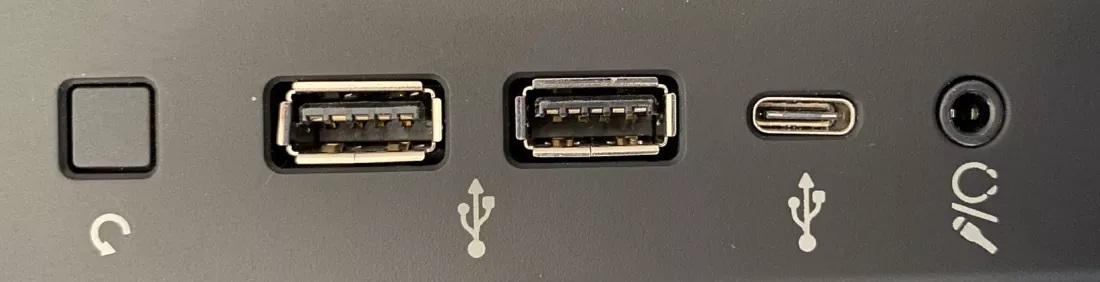






1 коммент
Фактическая неточность про видеопорты: звук передаётся не только и исключительно по порту HDMI, но точно так же по дисплей-порту (DP) и даже по DVI. Для проверки этого достаточно современного монитора с набором всех трёх портов и аудиовыходом.